Способы открытия строки поиска в Windows 10
Со времен Windows 7 многие пользователи привыкли, что для поиска нужных файлов и папок достаточно открыть меню “Пуск” и ввести в поисковой строке имя искомого объекта. В Windows 10 по умолчанию поисковая строка отсутствует. Как ее можно включить Вы узнаете из данной статьи.
Сочетание горячих клавиш для открытия поиска в Windows 10
Самый быстрый способ получения доступа к поисковой строке – использование горячих клавиш.
Достаточно нажать сочетание кнопок на клавиатуре “Win+S” после чего отобразится меню поиска с поисковой строкой.
Поисковая строка на панели задач
Второй способ заключается в постоянном закреплении поисковой строки на панели задач. В этом случае она будет всегда доступна в левом нижнем углу экрана возле меню пуск.
Делается это правым кликом мышкой по любому свободному месту панели задач, затем меню “Поиск” и далее “Показать значок поиска” или “Показать поле поиска”.
Сразу после этого слева внизу вы увидите значок или строку поиска через которые вы можете находить нужные файлы, программы и папки.






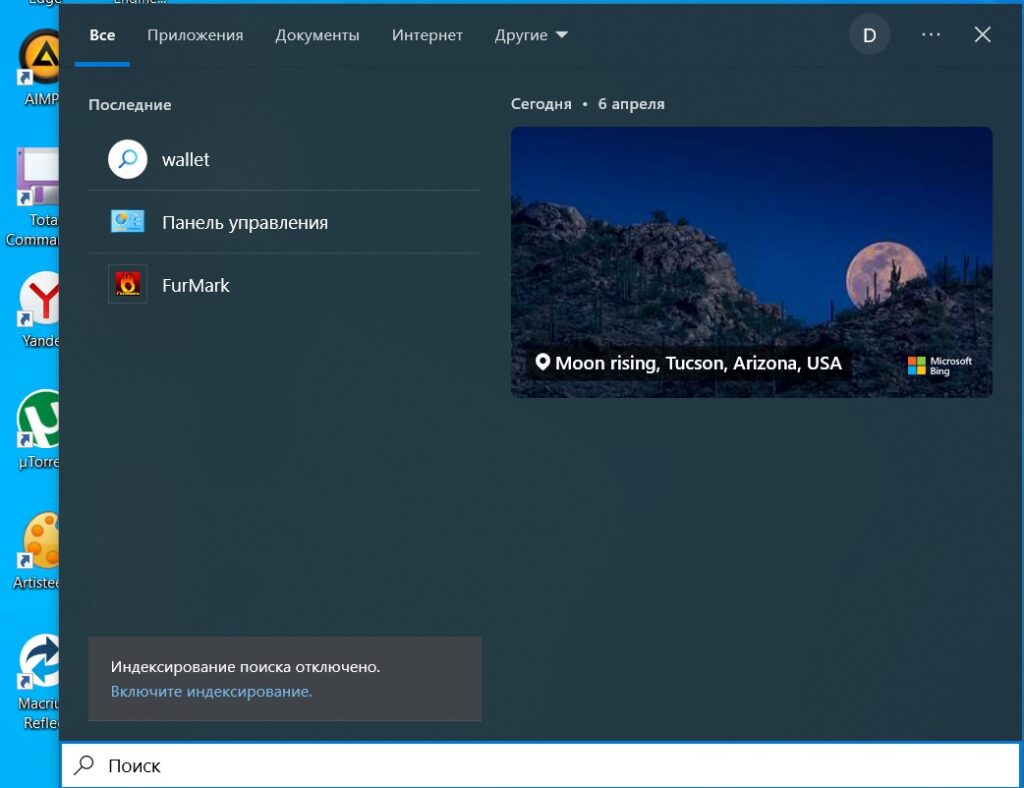
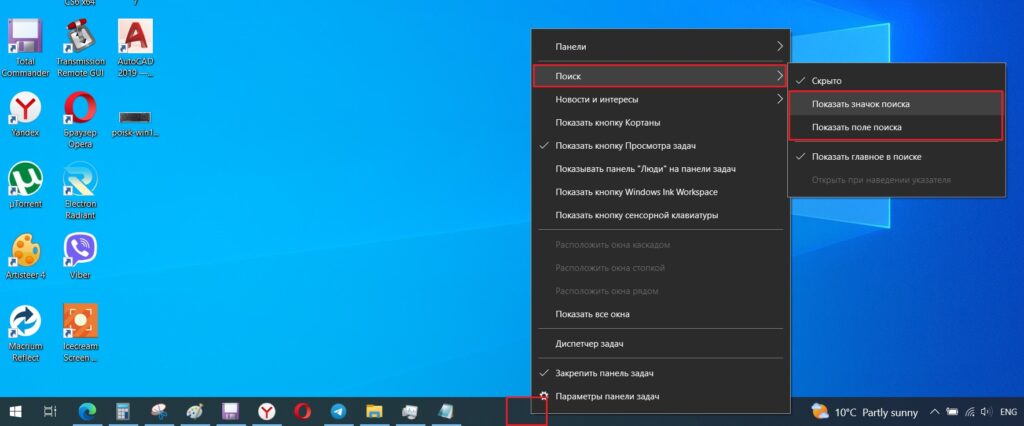
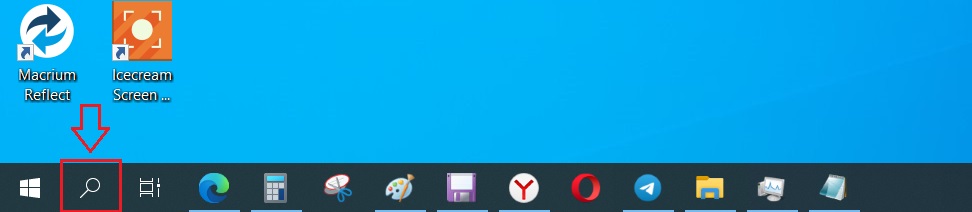






Добавить комментарий